Kuinka palautat Adobe Photoshopin oletusasetuksiin (oletus)
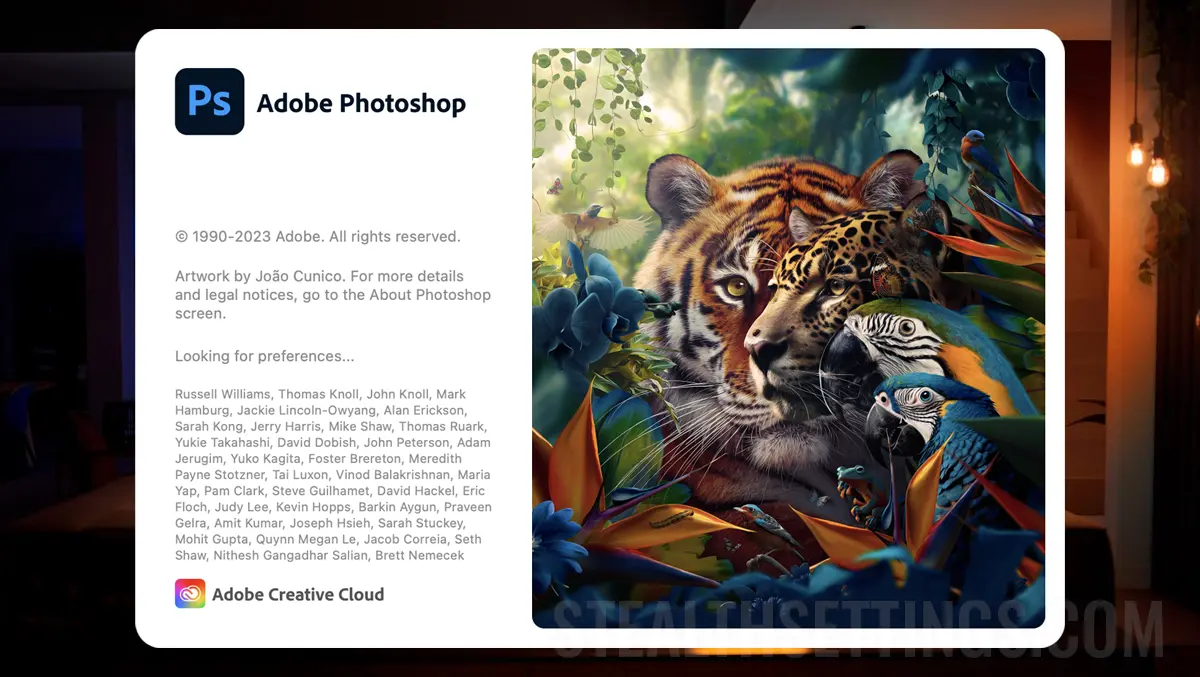
Adobe Photoshop on yksi tehokkaimmista ja monipuolisimmista valokuva- ja graafisista muokkaussovelluksista, ja sen räätälöity kyky tuo usein valtavia etuja. On kuitenkin aikoja, jolloin haluat nollata Adobe Photoshopin oletusasetuksiin joko ongelmien ratkaisemiseksi tai alusta alkaen.
sisältö
Tässä opetusohjelmassa näytän sinulle kolme yksinkertaista ja tehokasta menetelmää Adobe Photoshopin oletusasetusten nollaamiseksi riippumatta siitä, onko sinulla tietokone Windows- tai Mac -käyttöjärjestelmällä.
Kuinka palautat Adobe Photoshopin oletusasetuksiin (oletus)
Nollaa Adobe Photoshop avainyhdistelmän avulla
Ensimmäinen ja yksinkertaisin menetelmä on avainyhdistelmän käyttäminen, kun avaat Adobe Photoshop -sovelluksen.
1. Sulje koko Adobe Photoshop -sovellus.
2. Pidä Ctrl + ALT + Shift (Windows) tai valinnainen + komento + siirto (Mac) ja napsauta sitten avataksesi Photoshop -sovelluksen vapauttamatta kolmea näppäintä.
3. Kun Photoshop -sovellus avautuu, valintaikkuna näyttää vahvistavan, haluatko nollata sovelluksen. Tällä hetkellä voit vapauttaa kolme näppäintä.
4. “Delete the Adobe Photoshop Settings File?” Napsauta painiketta “Yes“.

Sovellus avataan oletusasetuksilla (oletus), koska ne olivat asennushetkellä.
Nollaa Adobe Photoshop sovellusasetuksista
Ennen tämän menetelmän käyttämistä Adobe Photoshopin palauttamiseksi oletusasetuksiin on hyvä tallentaa sovelluksessa avattujen tiedostojen.
1. Avaa sovellus (jos ei auki), siirry sitten yleisiin asetuksiin. (Photoshop > Settings > General).

2. Napsauta yleisessä mieltymyspaneelissa painiketta “Palauta mieltymykset lopettaessa”, Napsauta sitten avausvalintaikkunassa painiketta “Hyvä” vahvistusta varten.

3. Adobe Photoshop -sovelluksen uudelleen avaamisen jälkeen se palaa oletusasetuksiin.
Adobe Photoshop -manuaalinen nollaus oletusasetuksiin
Tämän menetelmän avulla voit palauttaa Adobe Photoshopin oletusasetuksiin, mutta voit tallentaa itse henkilökohtaiset, jos haluat palata niihin myöhemmin.
1. Sulje Adobe Photoshop -sovellus ja siirry sitten kansioon:
Windows- Users/[user name]/AppData/Roaming/Adobe/Adobe Photoshop [version]/Adobe Photoshop [version] Settings
macOS- Users/[user name]/Library/Preferences/Adobe Photoshop [version] Settings

2. kopioi kansio “Adobe Photoshop 2024 -asetukset” Poista se toisessa paikassa yllä olevasta sijainnista. Tällä tavalla teet varmuuskopion (varmuuskopio) asetuksiin.
Nyt kun avaat Adobe Photoshop -sovelluksen uudelleen, se palaa oletusasetuksiin.
HowTo: Camera Raw Filter blank interface in Photoshop [How To Fix / 2023]
Lisätietoja Photoshop -asetuksista virallisella sivulla: Preferences in Photoshop.
Jos haluat palata asetuksiin, voit aina palauttaa yllä olevat vaiheet ja tuoda takaisin pisteeseen 2.
Kuinka palautat Adobe Photoshopin oletusasetuksiin (oletus)
Mitä uutta
Noin Stealth L.P.
Perustaja ja toimittaja Stealth Settings, din 2006 pana in prezent. Experienta pe sistemele de operare Linux (in special CentOS), Mac OS X , Windows XP > Windows 10 Si WordPress (CMS).
Näytä kaikki viestit käyttäjältä Stealth L.P.Saatat olla kiinnostunut myös...


3 ajatusta aiheesta “Kuinka palautat Adobe Photoshopin oletusasetuksiin (oletus)”
Menetin Photoshopin. Ostettu: Kuinka voin odottaa sen? Vai annatko minulle linkin kaiken helpottamiseksi? KIITOS
Hei! Yksinkertaisin on Adobe Creative Cloudin todentaminen PC: llä. Lisenssi asennetaan automaattisesti, jos se pääsee Adobe -tilillä, josta se ostettiin.
Kuinka voin palauttaa nimeni ostettu Photoshop? KIITOS